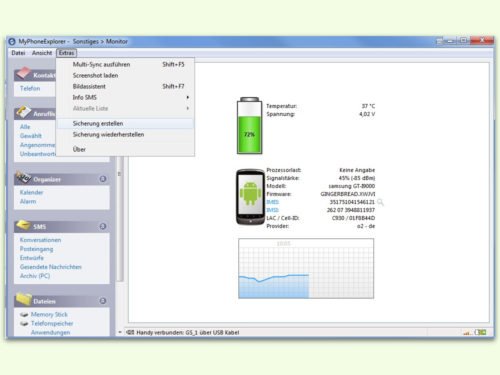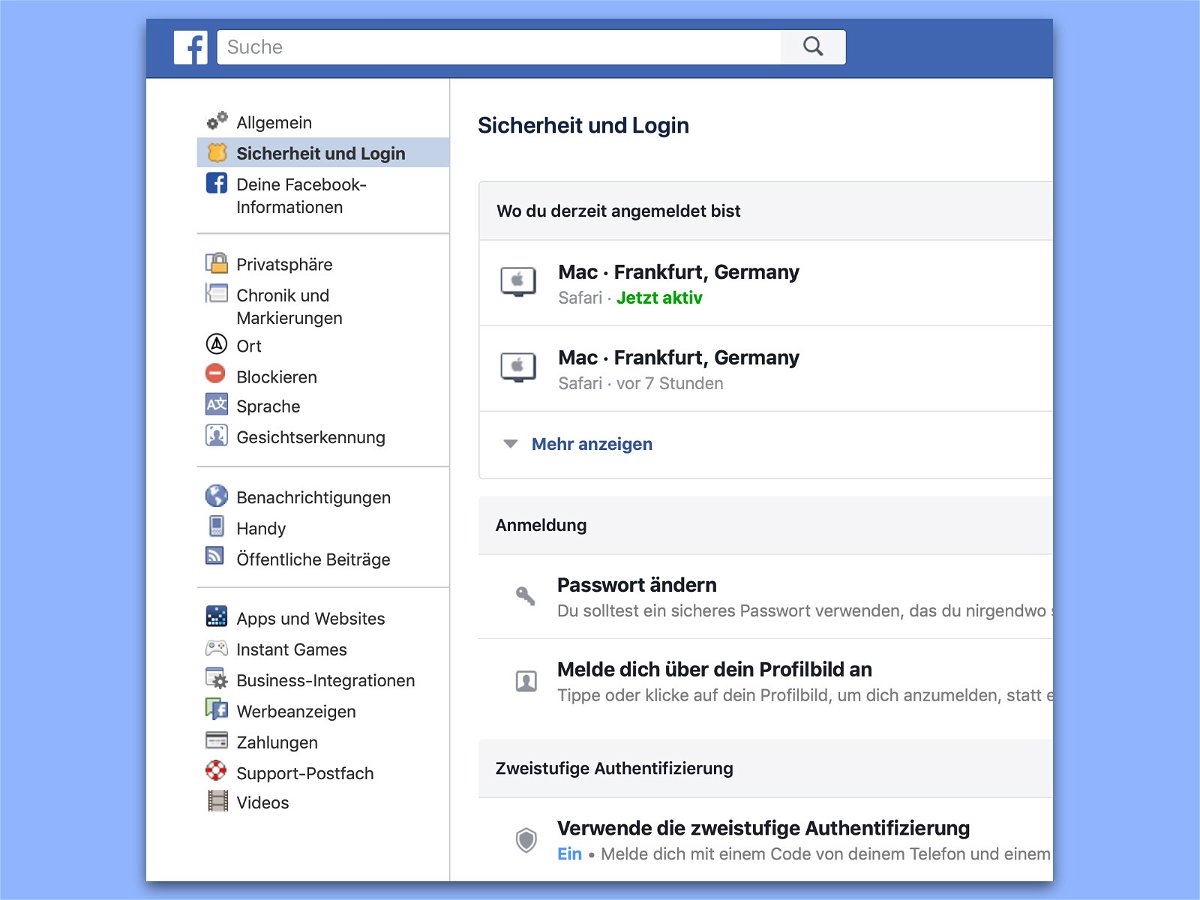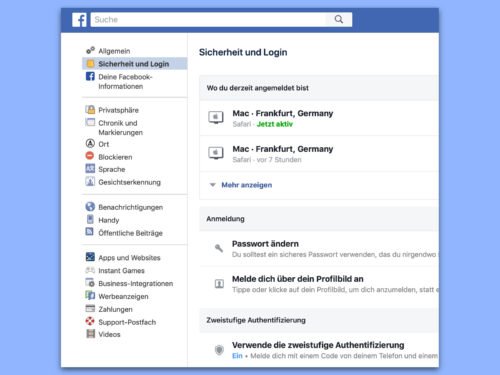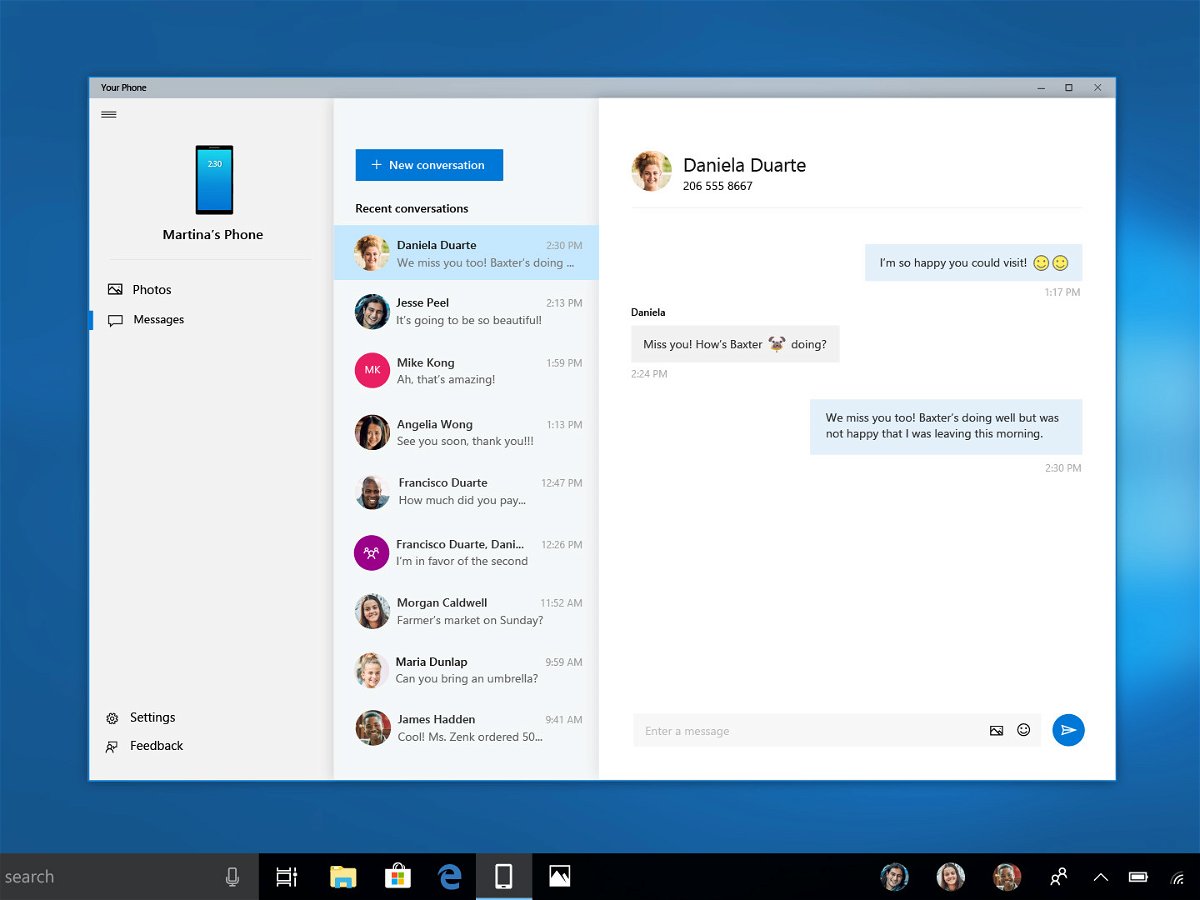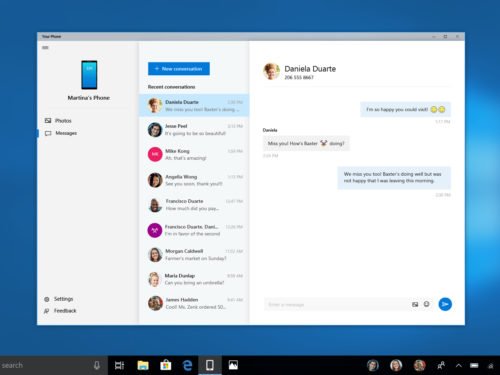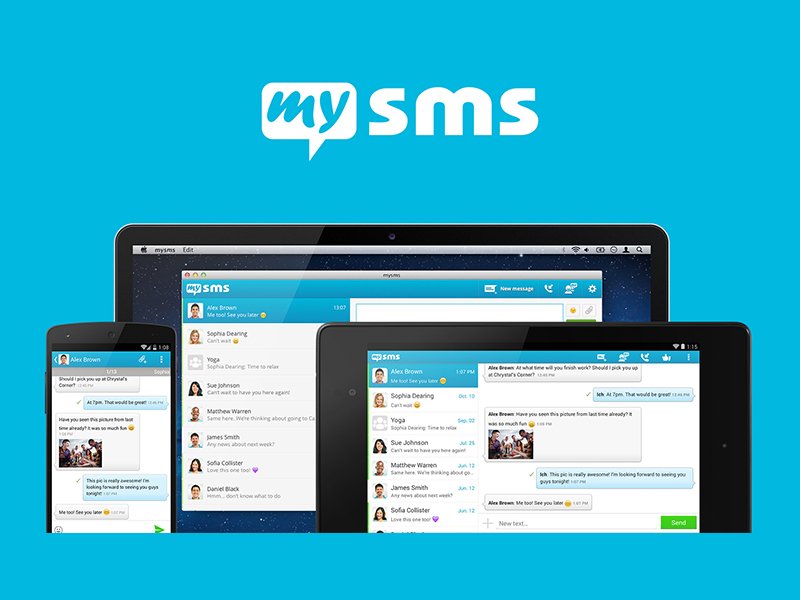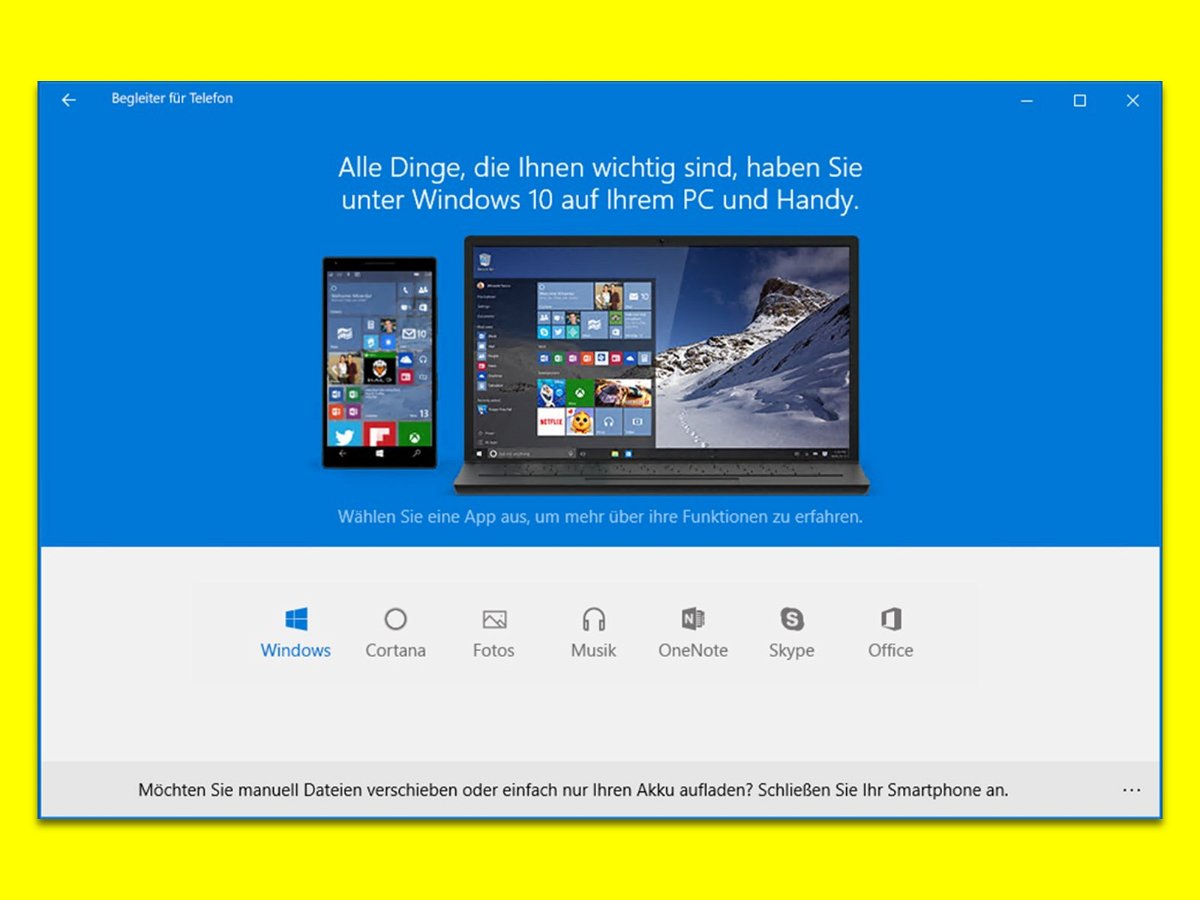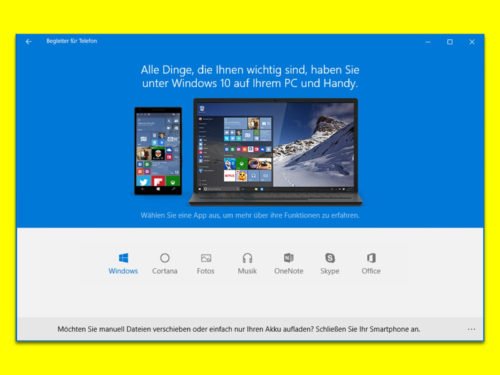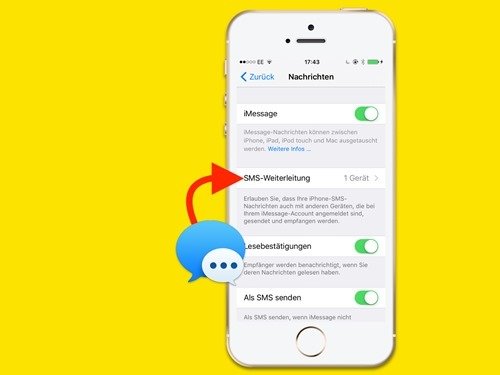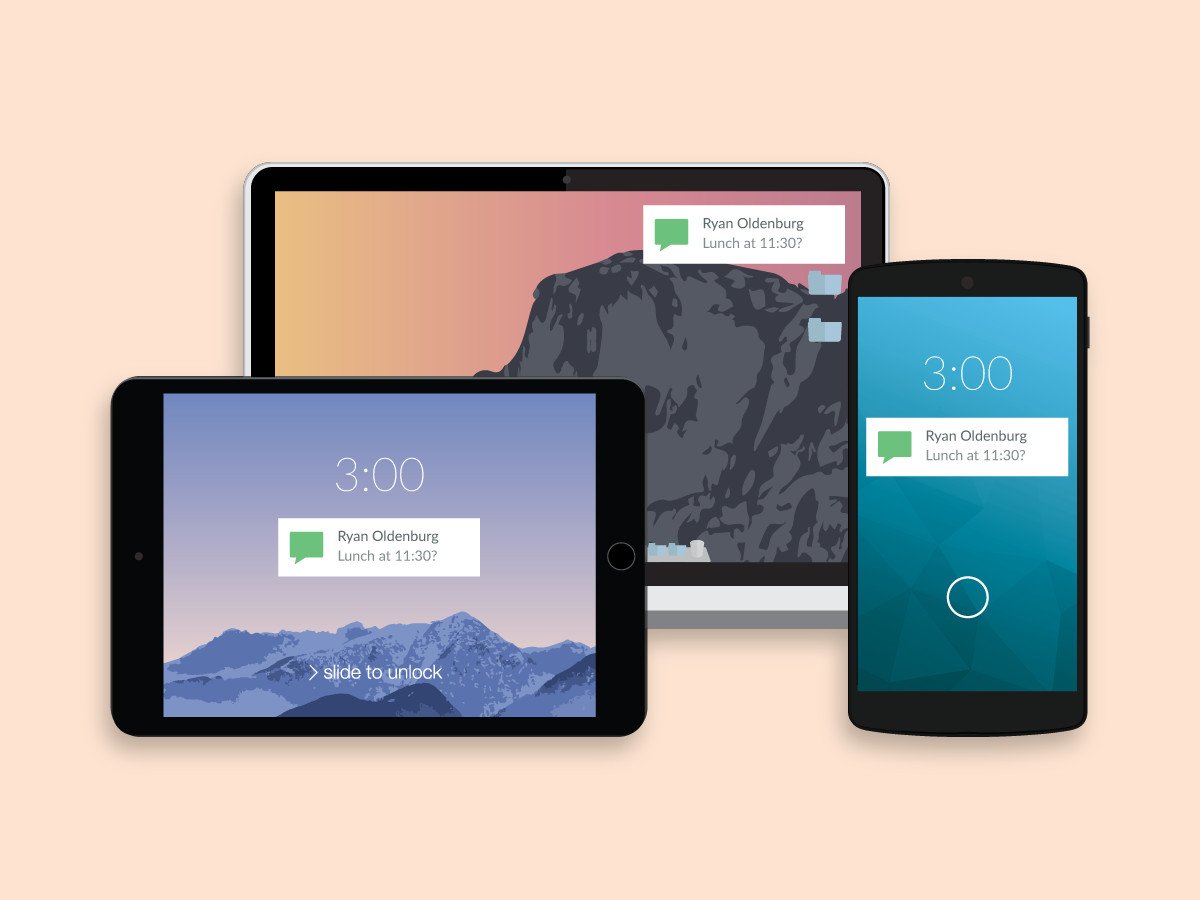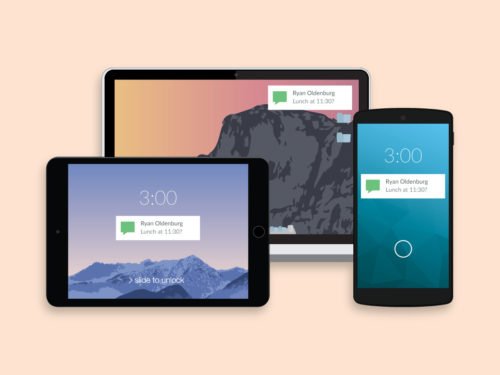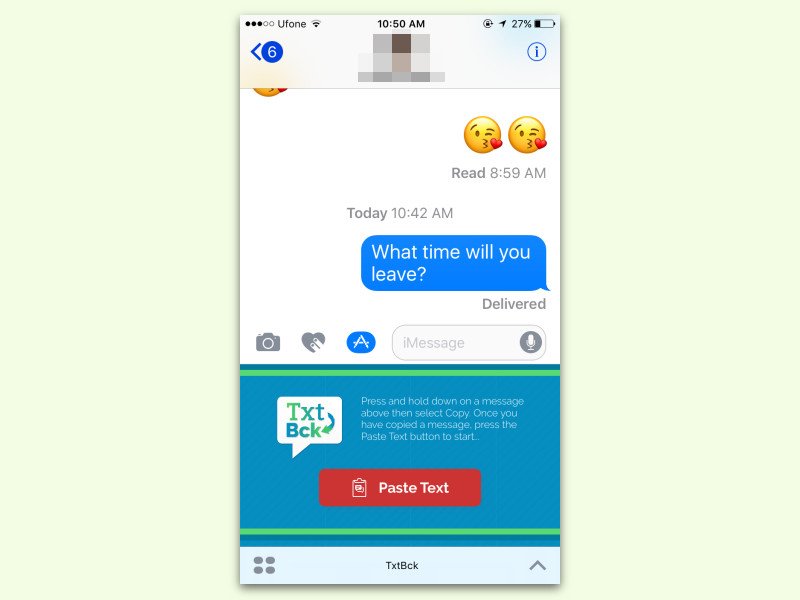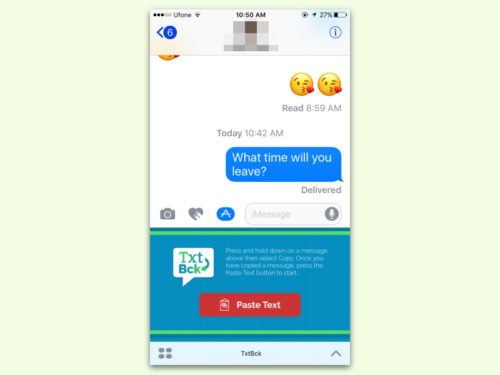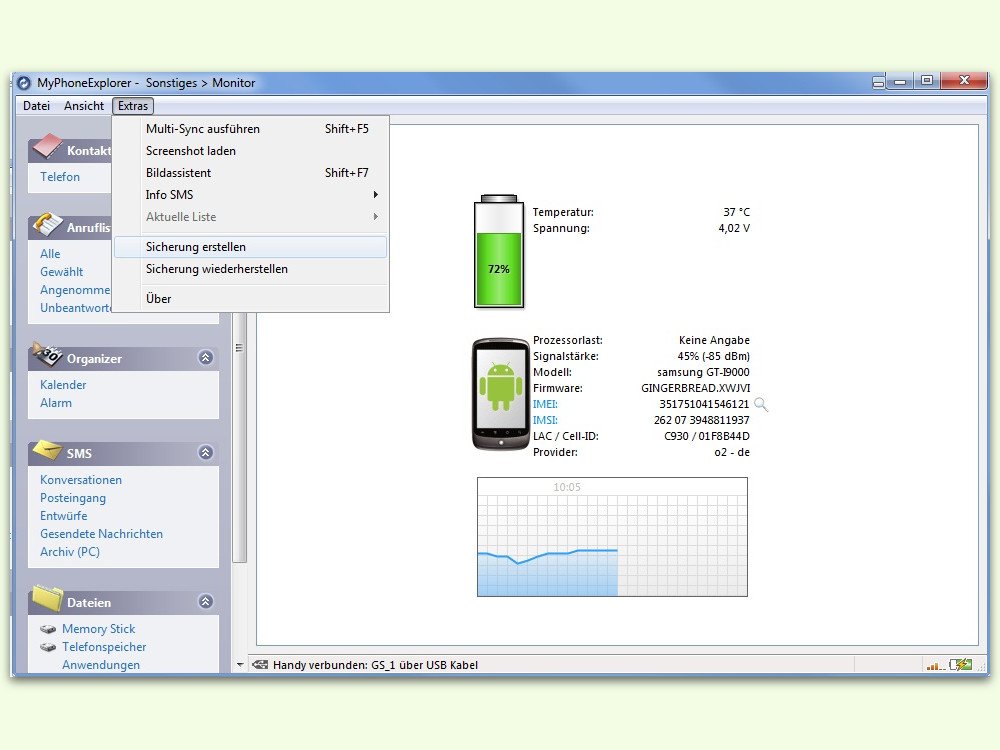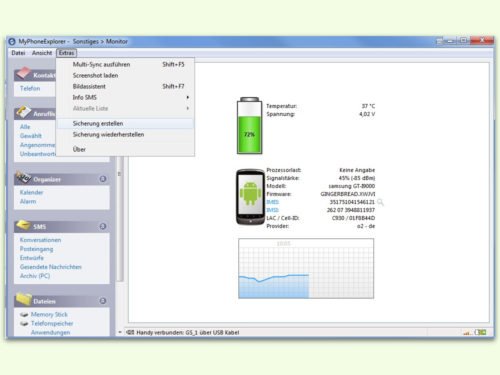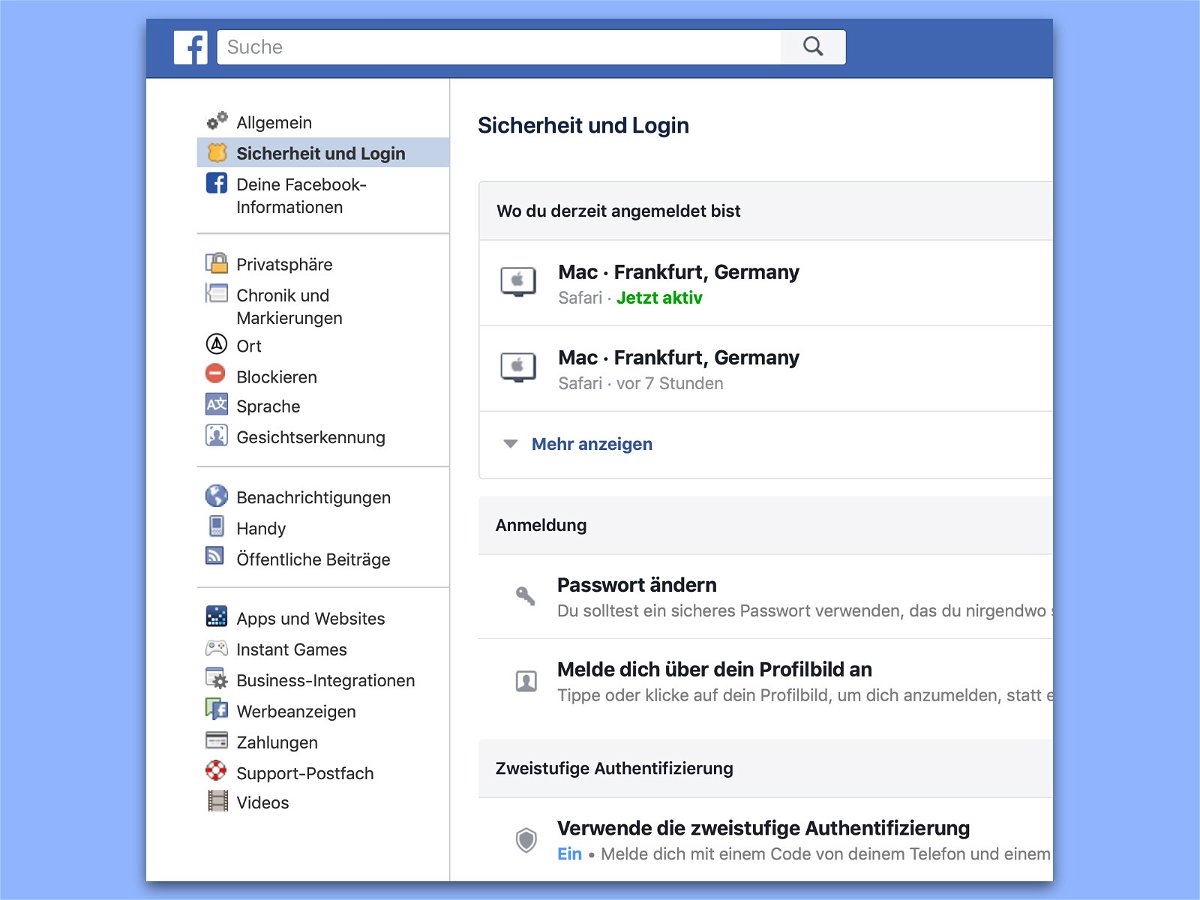
02.11.2018 | Social Networks
Facebook nutzt Handy-Nummern der 2-Faktor-Authentifizierung für Werbung. Wem das nicht gefällt, aber dennoch seinen Online-Account absichern will, kann stattdessen auch eine Authentikator-App verwenden.
Dazu zunächst am Desktop-PC im Browser beim Facebook-Account anmelden. Jetzt oben rechts auf das Menü klicken und dann von dort die Einstellungen öffnen. Nun zum Bereich Sicherheit und Login wechseln.
Jetzt kann bei der Rubrik Zweistufige Authentifizierung auf den Button zum Loslegen geklickt werden. Danach wird erneut das Passwort abgefragt. Anschließend nicht die Option zur Nutzung einer Mobil-Nummer auswählen, sondern stattdessen eine Authentikator-App nutzen und den QR-Code scannen.
Ab sofort wird bei jeder Anmeldung bei diesem Facebook-Konto ein Code abgefragt, der aus der Authentikator-App ausgelesen werden muss – auch ohne SMS-Empfang.
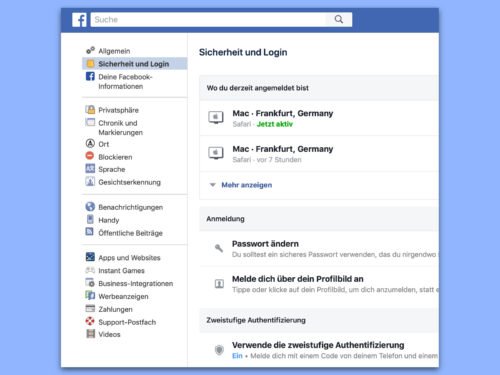
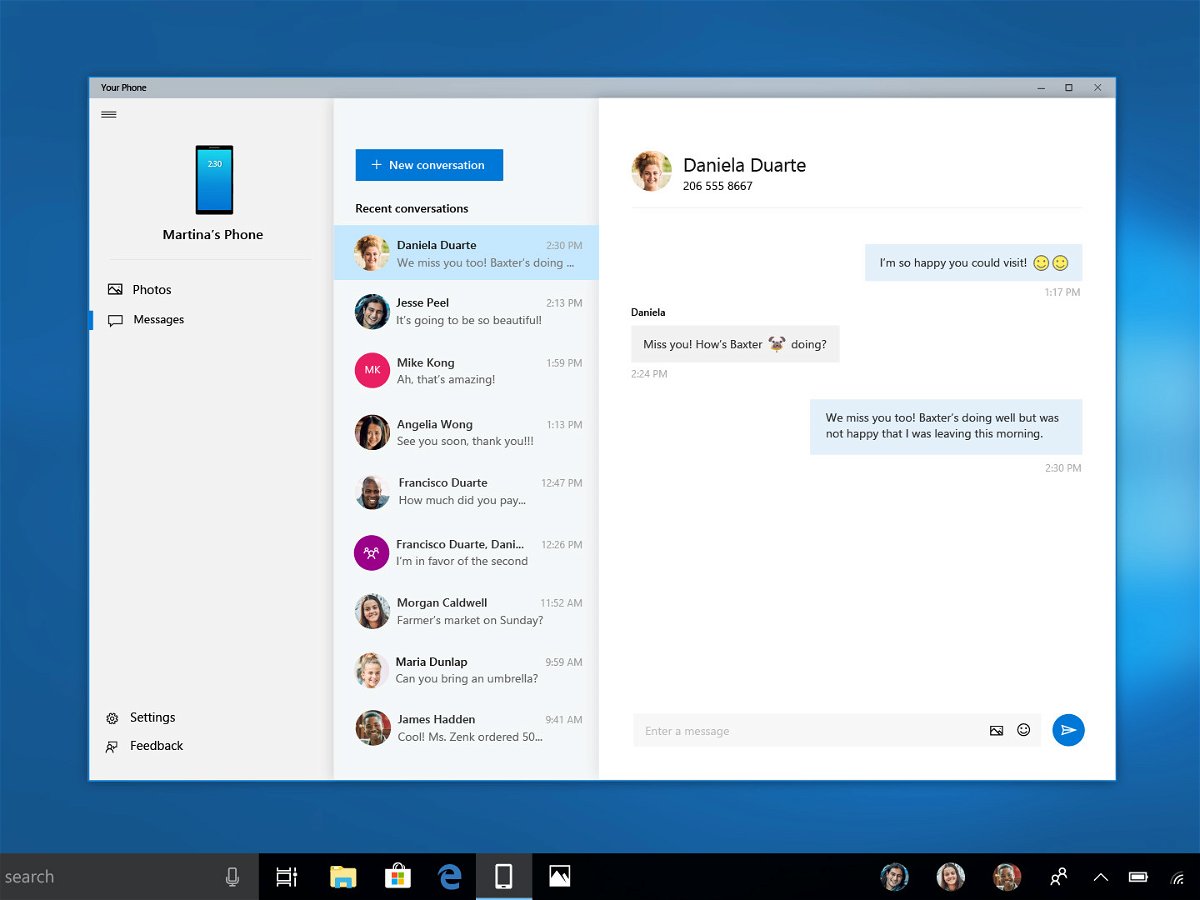
09.09.2018 | Mobility
Wer ein Android-Telefon nutzt, muss es beim Arbeiten am PC zum Lesen und Beantworten von SMS-Nachrichten nicht aus der Tasche nehmen. Das geht auch einfacher – mit der App Mein Smartphone.
Diese App findet sich im Startmenü von Windows 10 in Version 1809 bzw. in Build 17755. Wer hier sein mobiles Android-Gerät mit Windows koppelt, hat anschließend sofortigen Zugriff auf die neuesten Fotos und Textnachrichten des Android-Geräts.
Hier einige Beispiele:
- Mit dem Handy ein Foto machen – dann kann es am PC betrachtet werden.
- Nachrichten an Freunde und Gruppen senden – mit der PC-Tastatur klappt das einfacher als auf dem kleineren Smartphone-Bildschirm.
Tipp: Verfügt der Windows 10-PC über Unterstützung für einen Freihand-Eingabestift, können SMS-Texte auch direkt mit dem Stift auf den Bildschirm geschrieben werden und lassen sich anschließend automatisch umwandeln. Bald soll auch das Diktieren mit dem Tastenkürzel [Win]+[H] möglich sein – momentan funktioniert das aber vorerst nur in Englisch.
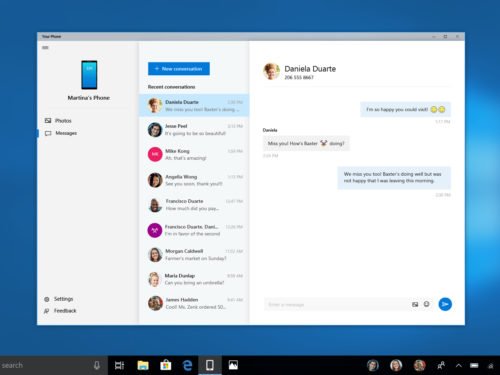
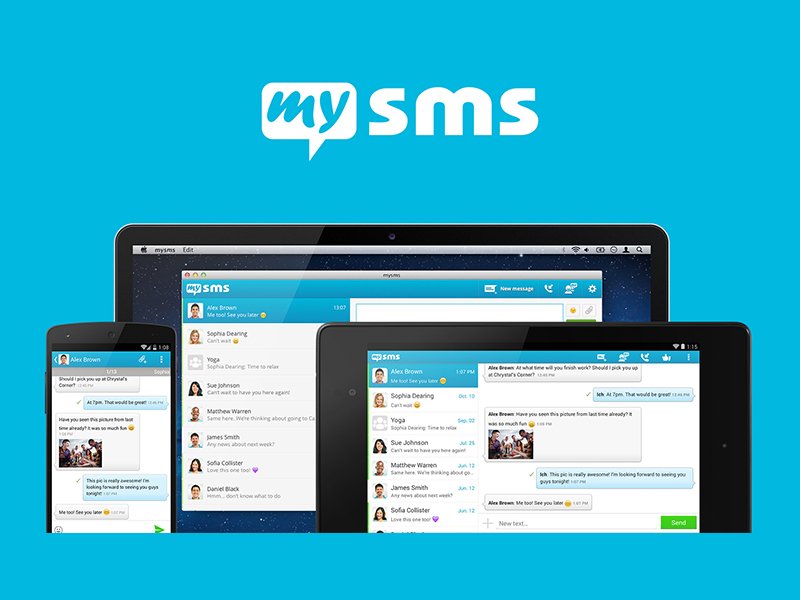
23.07.2018 | Software
In Zeiten von Messenger-Apps wie WhatsApp oder Telegram geraten die guten alten SMS fast in Vergessenheit. Doch die SMS hat auch eine Menge Vorteile (man unterstützt zum Beispiel keinen US-Konzern). Deshalb gibt es Möglichkeiten, auch online SMS auszutauschen.
(mehr …)
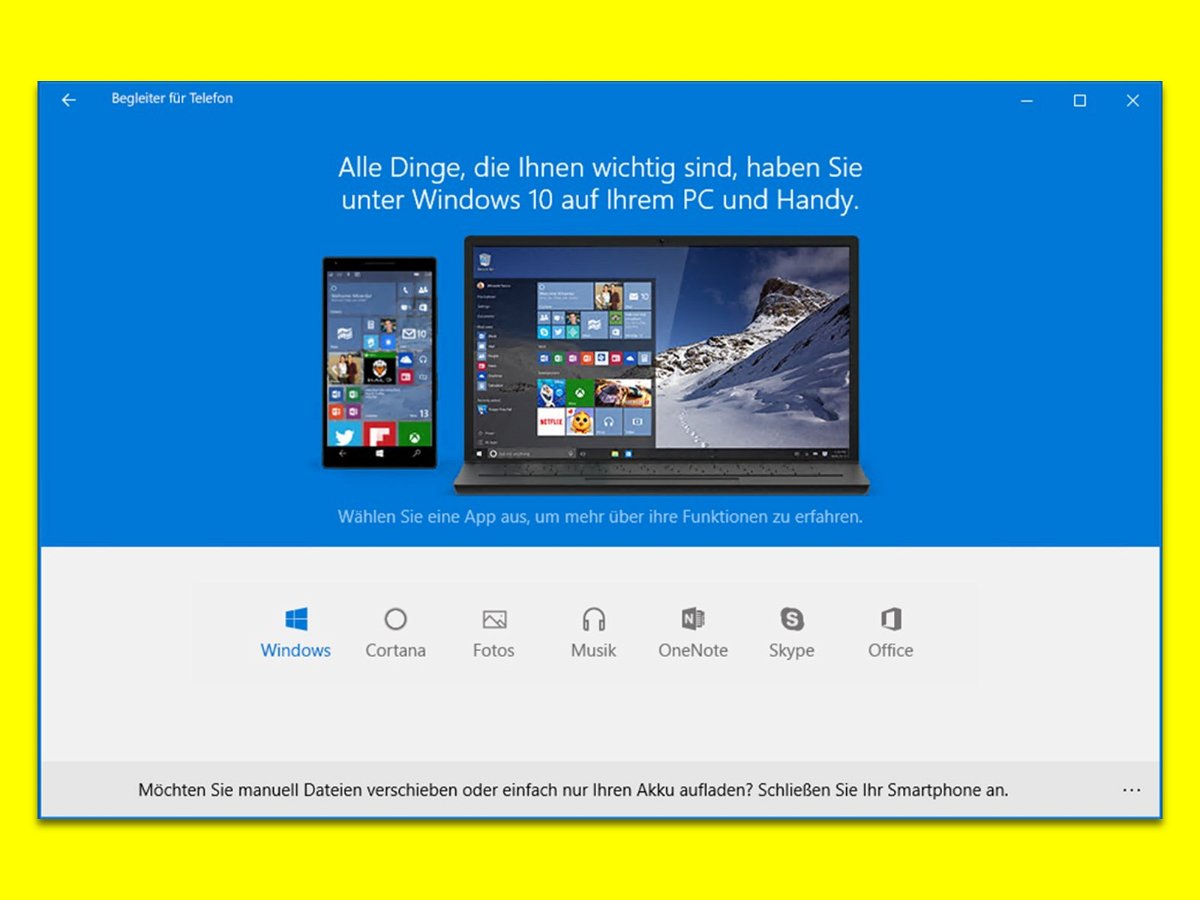
23.04.2018 | Mobility
Das mobile Android-System einerseits und Windows 10 auf der anderen Seite sind zwei komplett andere Systeme. Dennoch lässt sich mit den richtigen Mitteln eine kombinierte Nutzung erreichen – so können beispielsweise Webseiten, die man zunächst auf dem Smartphone liest, anschließend auf dem PC weiter betrachtet werden.
Damit diese Kommunikation zwischen verschiedenen Geräte-Welten funktioniert, sollte auf dem Computer das Windows 10 Fall Creators Update installiert sein. Im Microsoft Store muss für den Windows 10-PC darüber hinaus auch die kostenlose App Microsoft Begleiter für Telefon installiert werden.
Sobald diese App dann am Desktop-Computer gestartet wird, erscheint eine Aufforderung, das eigene Handy mit dem PC zu verbinden. Dazu als Erstes die Telefon-Nr. eintippen und dann auf Senden klicken. Jetzt landet auf dem Android-Gerät eine SMS mit dem Link, über den sich die entsprechende App auch auf dem mobilen Gerät installieren lässt.
https://www.microsoft.com/store/productId/9WZDNCRFJ3PM
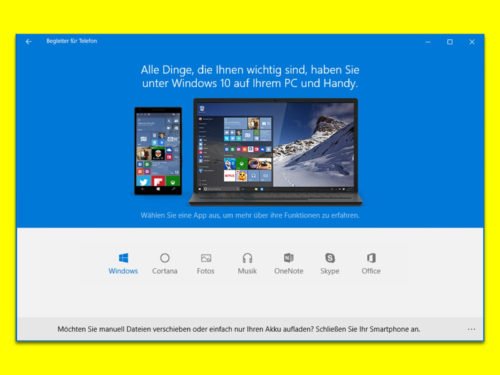
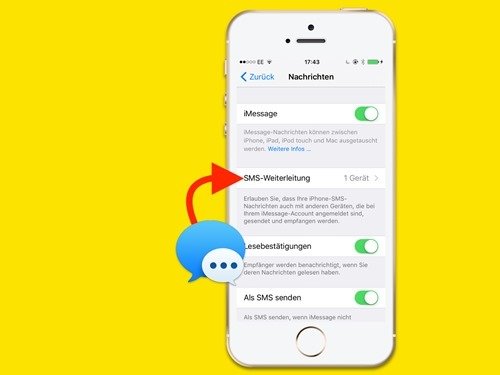
03.03.2018 | iOS
SMS-Nachrichten, die an einem iPhone empfangen werden, lassen sich auch direkt am Mac lesen. Auf Wunsch können sie nämlich an Computer weitergeleitet werden, die mit der gleichen Apple-ID bei iMessage angemeldet sind. Manchmal funktioniert diese Weiterleitung allerdings nicht wie gewünscht.
Wenn das iPhone eingehende SMS-Nachrichten nicht mehr an Macs über iMessage weiterleitet, liegt das oft an der Internet-Verbindung des mobilen Geräts. Beispielsweise könnte es sein, dass das iPhone zwar mit dem Mobilfunknetz verbunden ist, aber nicht über eine Verbindung ins Internet verfügt – die Weiterleitung funktioniert nämlich über Apple-Server.
Außerdem sollte beachtet werden: Die SMS-Weiterleitung über iMessage funktioniert nur über das mobile Datennetz – hat der Nutzer kein Datenpaket gebucht, sondern surft ausschließlich über WLAN, funktioniert die Weiterleitung der SMS-Nachrichten nicht.
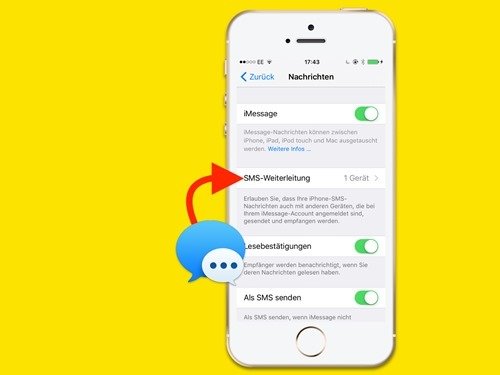
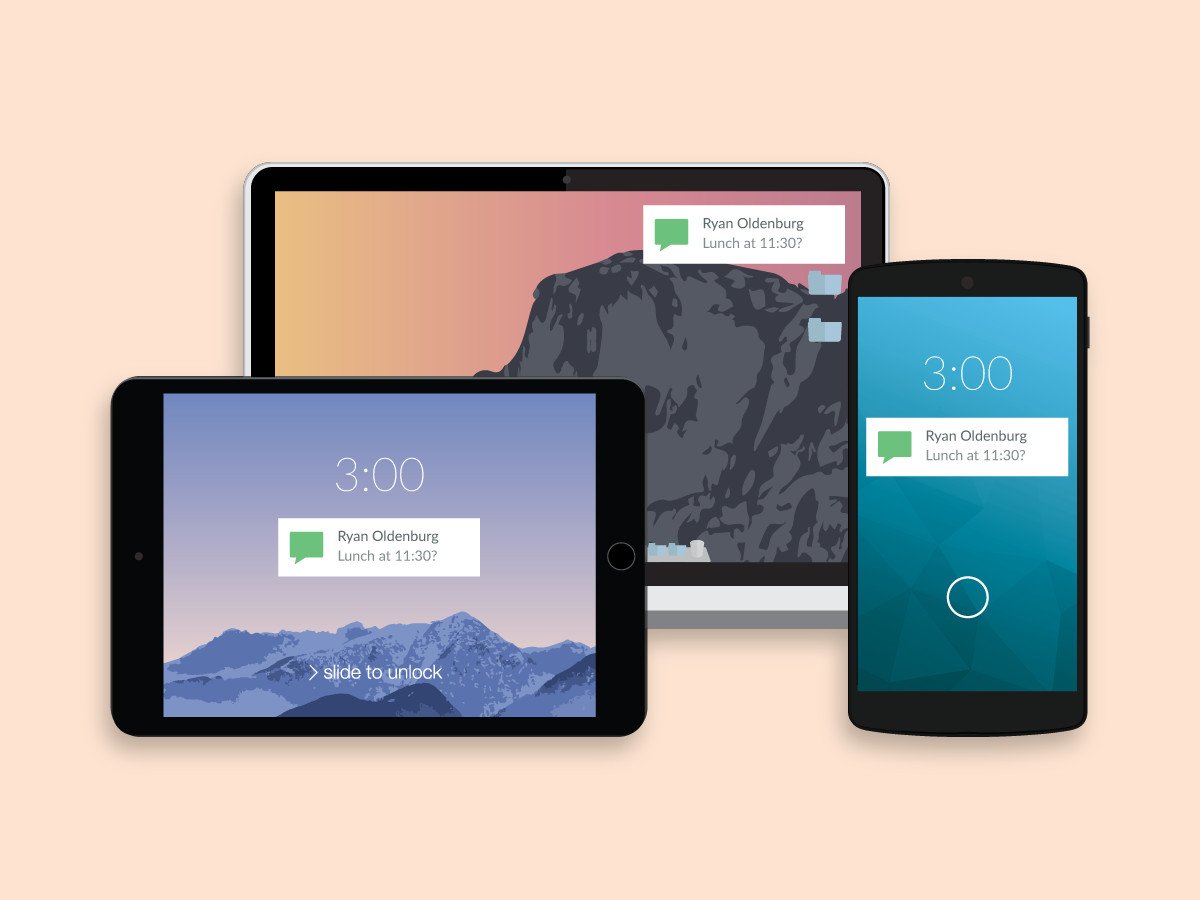
07.09.2017 | Mobility
Nicht immer möchte man das Handy zur Hand nehmen, um eine SMS zu versenden. Wer gerade zuhause oder im Büro ist, kann dies auch bequem über den PC erledigen. Möglich wird dies über eine Brücke zwischen dem Computer und dem iOS- bzw. Android-Gerät.
Dazu wird zunächst der kostenlose Dienst Pushbullet sowohl auf dem PC als auch auf dem Android-Handy installiert. Dann für ein Konto registrieren. Nach der Anmeldung in der Pushbullet-Desktop-App auf der Website mit dem gleichen Konto einloggen und dann die Synchronisierung mit dem Android-Gerät einrichten.
Um eine SMS vom PC zu senden, öffnet man die Pushbullet-App und navigiert zur Registerkarte SMS. Jetzt den Kontakt auswählen, dem eine SMS-Nachricht gesendet werden soll, und dann den Text der Nachricht eintippen. Antwortet der Empfänger auf die SMS, erscheint die Antwort ebenfalls in diesem Fenster.
https://www.pushbullet.com/
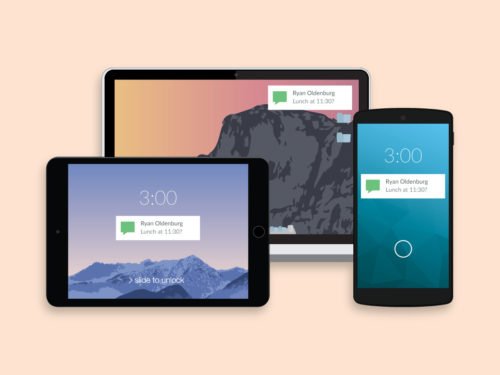
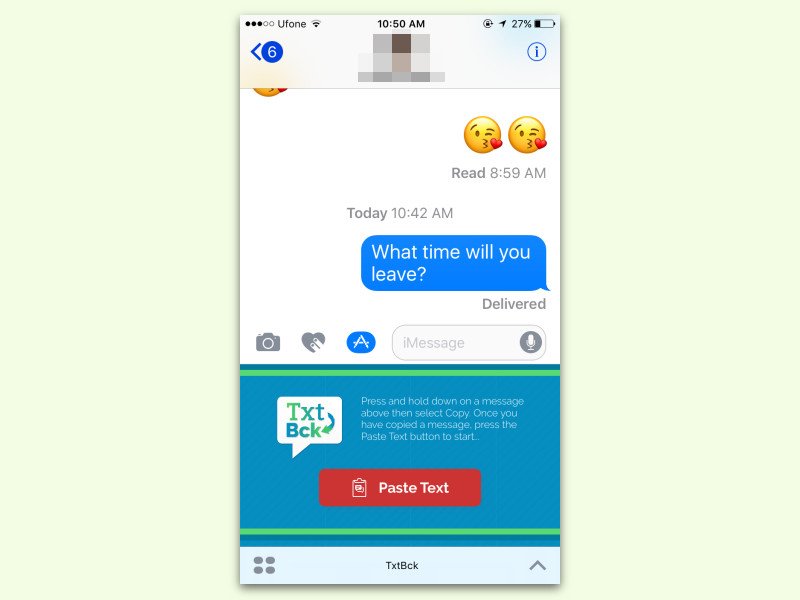
21.02.2017 | iOS
Wer häufiger vergisst, auf SMS zu reagieren, kann sich auf Wunsch auch daran erinnern lassen. Mit Txtbck lassen sich solche Erinnerungen für SMS-Nachrichten einrichten.
Txtbck arbeitet dabei als Nachrichten-App sowie als eigenständige App. Nach der Installation wird die App über den Home-Bildschirm aufgerufen. Danach die Berechtigungen für Mitteilungen Kontakte gewähren. Jetzt noch das Plug-In für die Nachrichten-App aktivieren.
Nun wird die Unterhaltung geöffnet, bei der eine Erinnerung eingerichtet werden soll. Dort so lange auf die betreffende Nachricht tippen, bis ein Menü erscheint. Nachdem der Text kopiert wurde, öffnet man die App-Liste, wählt Txtbck aus und fügt den Text wieder ein. Dann bei Name noch den richtigen Kontakt auswählen, fertig.
https://itunes.apple.com/de/app/txtbck/id1170250680?mt=8
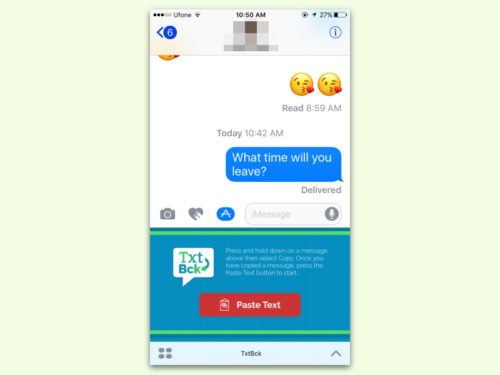
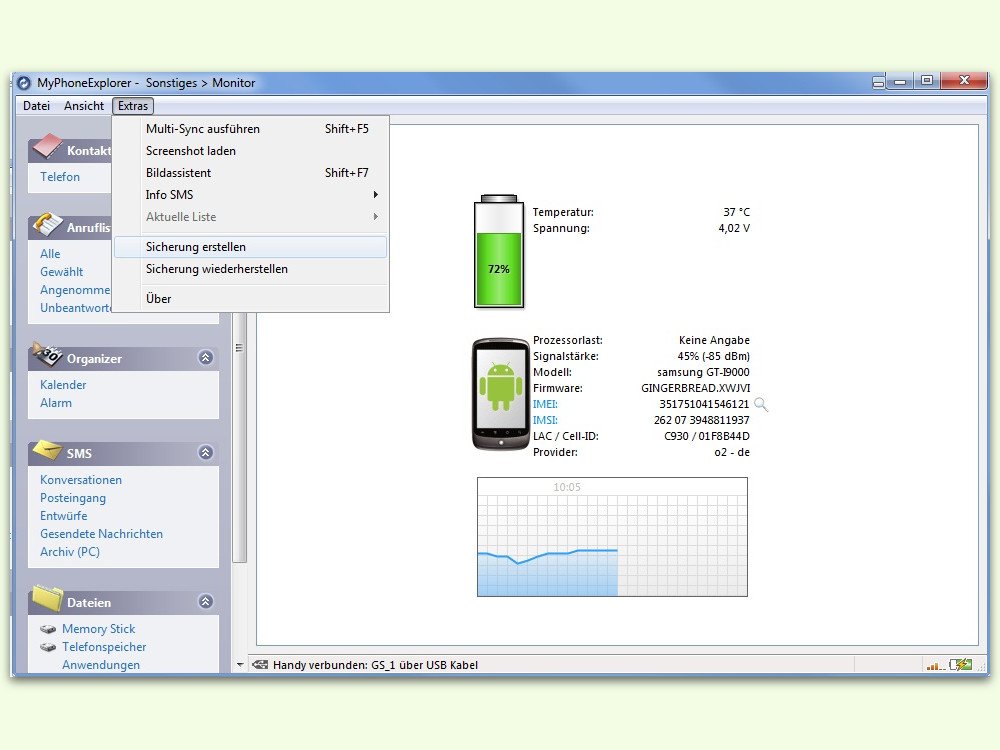
29.01.2017 | Netzwerk
Wenn das eigene Handy plötzlich nicht mehr so will, wie es soll, kostet das nicht nur Zeit, sondern ist auch ärgerlich. Besonders für den Fall, dass man das Gerät auf die anfänglichen Einstellungen zurücksetzen muss, sollte man über eine aktuelle Sicherung der Daten, Kalender-Termine, Kontakte, Apps und weitere Inhalte verfügen.
Besonders einfach gelingt die Sicherung von Handy-Inhalten, wenn das Gerät mit einem Computer verbunden wird. Das gelingt zum Beispiel mit der Software MyPhoneExplorer. Android-Handys lassen sich mit MyPhoneExplorer entweder über USB-Kabel oder per WLAN ansprechen.
Das Programm ist dann in der Lage, Telefon-Listen, Personen, SMS-Texte, Fotos, Dateien und Apps vom mobilen Gerät als Archiv auf dem Computer zu sichern. Bei Bedarf – etwa nach einer nötigen Wiederherstellung des Android-Systems – können solche Back-ups dann, wieder über MyPhoneExplorer, auch auf das Gerät zurückgespielt werden. So lässt sich beim Sichern und Wiederherstellen von Handys und Tablets viel Zeit sparen.
https://www.fjsoft.at/de/